西门子CPU 410 系统扩展卡 PO 升级步骤说明工程师培训.docx
《西门子CPU 410 系统扩展卡 PO 升级步骤说明工程师培训.docx》由会员分享,可在线阅读,更多相关《西门子CPU 410 系统扩展卡 PO 升级步骤说明工程师培训.docx(14页珍藏版)》请在冰豆网上搜索。
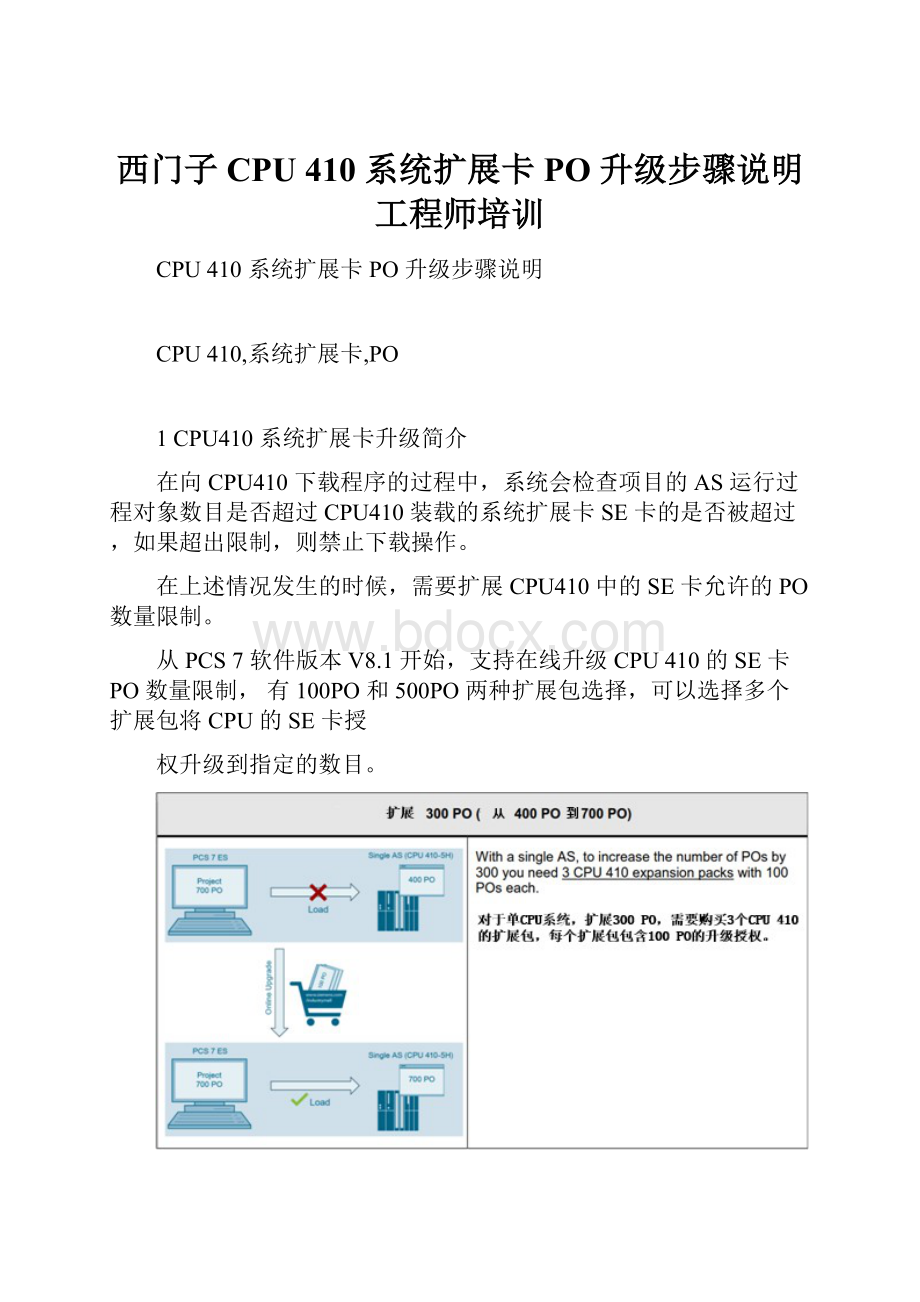
西门子CPU410系统扩展卡PO升级步骤说明工程师培训
CPU410系统扩展卡PO升级步骤说明
CPU410,系统扩展卡,PO
1CPU410系统扩展卡升级简介
在向CPU410下载程序的过程中,系统会检查项目的AS运行过程对象数目是否超过CPU410装载的系统扩展卡SE卡的是否被超过,如果超出限制,则禁止下载操作。
在上述情况发生的时候,需要扩展CPU410中的SE卡允许的PO数量限制。
从PCS7软件版本V8.1开始,支持在线升级CPU410的SE卡PO数量限制,有100PO和500PO两种扩展包选择,可以选择多个扩展包将CPU的SE卡授
权升级到指定的数目。
SE卡的升级扩展包一旦使用完毕,无法再次从SE卡中回收到计算机。
以下是几个SE卡扩展的例子:
图1-1单CPU系统扩展SE卡授权订购
图1-2冗余CPU系统扩展SE卡授权订购
表1-1CPU系统扩展SE卡授权订购示例
SE卡授权升级简要步骤如下图所示:
图1-3SE卡授权升级简要步骤
CPU410PO扩展包的订购:
可以在PCS7的产品样本中找到PO扩展包的订购信息,如下图:
SE卡升级授权订购
6
2通过自动化授权管理器生成PO激活文件
1.将CPU410PO扩展包通过自动化授权管理器传送到ES本地硬盘;
2.在菜单中选择”编辑->连接到目标系统->连接/断开AS410…”
这时将打开”连接到目标系统”对话框。
3.点击”添加”按钮,建立与CPU410-5H的在线连接。
4.在PCS7项目当中,选择想要传送PO的目标CPU410,点击”确定”按钮。
这时,CPU会出现在自动化授权管理器当中。
5.通过拖拽的方式将订购的扩展授权拖拽到自动化授权管理器左侧的目标CPU
410当中:
注意:
如果不小心拖拽了错误的授权,还可以将授权拖拽回授权管理器中以取消之前的错误操作。
6.在授权管理器左侧的树形目录中打开”在线”文件夹。
7.在授权管理器的菜单栏中选择”许可证密钥->升级…”按钮。
注意:
一旦选择授权升级,所选的CPU410PO扩展包会与选定的SE卡进行绑定,此时授权升级包将无法再用于其他的CPU。
这时,之前所选的用于CPU410PO升级的升级授权被系统删除,系统此时会产生一个PO激活文件,这个文件将会被保存在”我的文档->Siemens-
>Automation->PCS7->Activation”文件夹当中。
从授权管理器中可以看出PO激活文件包含的SE卡扩展的具体数目。
以下图为例,这个激活文件是一个600至700PO的激活文件。
3通过技术支持网站发送PO激活文件
1.通过西门子技术支持网站生成一个技术支持申请:
2.”选择产品”步骤:
-在”产品订货号”一栏中输入"CPU410",然后点击”搜索”按钮。
-在搜索结果里选择”SIMATICPCS7->CPU410”
-同时勾选搜索结果下方的”ProblemwithSIMATICsuthorization/licencse”选项。
3."选择应用"步骤:
输入"UpgradeCPU410"并选择"下一步";
4.在”解决方案”步骤:
选择”下一步”;
5.在"描述问题"步骤,在”问题细节"输入框中输入"RequestPOactivationfile",以表明用来索要PO升级文件,然后在”选择文件(ChooseFile)”中选择PO激活文件上传。
注意:
-PO激活文件是自动产生的,并且会默认保存在工程师站的以下目录当中:
"Mydocuments>Siemens>Automation>PCS7>Activations"
-可以一次性给技术支持上传多个PO升级文件,完成多个CPU的SECPO升级工作。
上传文件完成之后选择”下一步”;
6.在接下来的步骤中输入联系方式,确认无误之后选择提交。
这样就完成了网上提交的工作,在48小时之内会得到西门子的反馈,针对提交的每一个PO激活文件,都会得到一个对应的PO发布文件(*.rel),用于SEC
PO的在线升级。
4将PO传送到指定CPU的SEC卡中完成升级
1.将得到的PO发布文件(*.rel)拷贝到工程师站的指定目录当中:
"Mydocuments>Siemens>Automation>PCS7>Activations".
2.打开自动化许可证管理器(ALM).在"ConnectAS410"对话框中可以看到准备升级SEC卡的自动化站已经在管理器中连接上。
3.点击"Add"添加按钮连接到对应的自动化站,在PCS7项目当中,选择想要传送PO升级文件对应的CPU,点击"OK"按钮。
这时,自动化授权管理器中可以看到对应的CPU。
4.通过拖拽的方式将PO发布文件拖拽到对应自动化站的"Online"文件夹上:
这时开始传送过程。
传送时间的长短取决于该自动化站的运行负荷情况。
在升级过程完成之后,存在在工程师站目录中的PO激活文件和PO发布文件将会被自动删除。
如果在该步骤中弹出如下提示:
点击OK,提示授权没有传送成功:
这个是因为CPU中的程序在操作过程中与原先的程序不一致或者被清空过,这时,需要激活"专家模式",见下图:
5.授权升级完成之后,自动化许可证管理器中可以看到SEC升级之后的PO限制数:
授权升级完成。
5注意事项
1.CPU冗余使用升级注意事项
CPU410如果是冗余使用,则在升级SEC授权的时候,授权管理器是针对一套CPU,即2个CPU410同时升级。
授权管理器会针对一套CPU生成一个*.act文件,通过技术支持网站也只会得到一个*.rel文件,这个文件包含两个CPU的SEC升级。
举例说明:
如果要升级一对CPU410冗余的SEC卡,从原先的500PO增加到1100PO,则需要购买总共(1100-500)*2=1200PO的升级授权,且购买形式应该是500PO*2+100PO*2;在导入升级授权的时候,应当将所有的授权同时导入到CPU中,同时生成一个授权激活文件(*.act),之后会得到一个授权发布文件(*.rel),通过一步操作完成两个CPU的SEC卡的同时升级。
2.生成授权激活文件(*.act)
一套CPU在一次SEC授权升级时,允许生成一个授权激活文件,请勿在生成授权激活文件之后重复操作。
如果重复生成第二次,那么通过第一次生成的授权激活文件收到的授权发布文件(*.rel)将不再可用。
3.关于生成授权激活文件的项目
授权激活文件是基于用户项目的。
请勿将当前的项目删除或者进行归档等操作,这会导致项目的信息和原先生成授权激活文件时的项目信息不匹配。
这时需要激活专家模式进行SEC升级。
4.项目有较大改动时的检查
如果项目有比较大的改动或者增加,需要及时检查当前CPU410的SEC授权是否能够容纳下修改之后的项目,以便于提前安排SEC授权的升级工作。
如果项目使用的AS运行授权大于SEC卡的授权限制,程序将无法下载到CPU
当中。
5.使用CPU410PO扩展授权,CPU410-5H最大的SEC授权上限可以被扩大至2500PO。
如果升级到2600PO,这时CPU的ASRTPO显示将会等同于
2000+这个无限制的系统扩展卡。